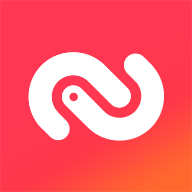-
新电脑如何分区?重装系统硬盘如何分区?
- 时间:2024-04-26 18:14:58
大家好,今天Win10系统之家小编给大家分享「新电脑如何分区?重装系统硬盘如何分区?」的知识,如果能碰巧解决你现在面临的问题,记得收藏本站或分享给你的好友们哟~,现在开始吧!
新电脑如何分区?新计算机如果没有分区的话,一般只有一个盘,当然,用户依然可以在这一个盘中安装操作系统,但因为单盘的不方便与文件错误可能造成的后果,建议还是要分区的,具体过程请看下文。
注:本文是新电脑分区教程,尾部并未带有系统安装方法,若有需要请转:U盘装系统专题
新电脑如何分区?
1、制作一个 U盘启动盘,并插在电脑上不拔出,重启电脑并按开机启动快捷键进入U启动主菜单界面(设置U盘为第一启动项的方法),选择 “[02] U启动 Win8 PE 标准版" ,如图:

2、进入 PE 系统之后点击开始图标,然后打开硬盘分区--> Bootice 工具,如图:

3、弹出的 Bootice 窗口中选择好目标磁盘,然后右键分区管理,如图:
4、在分区管理界面中我们可以看到磁盘还没分区,这边点击重新分区按钮,如图:
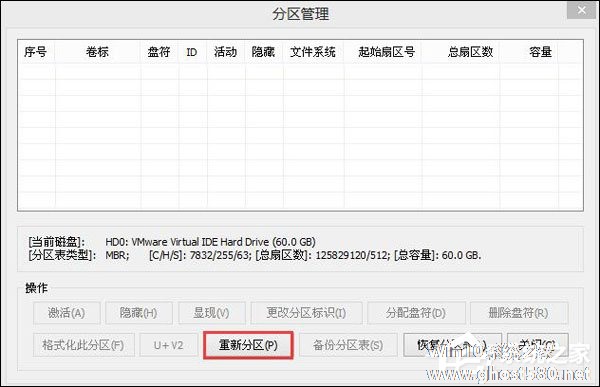
5、接着进行硬盘分区,在选择分区格式窗口中可以执行需要的设置,点击确定,如图:
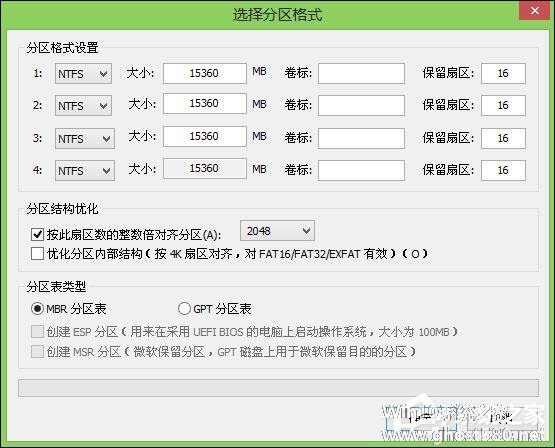
6、在提醒框中点击确定,如图:
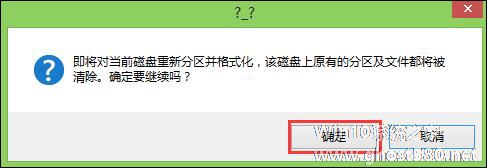
7、接着就是分区过程,结束后可以看到分区管理窗口显示磁盘分区内容,如图:
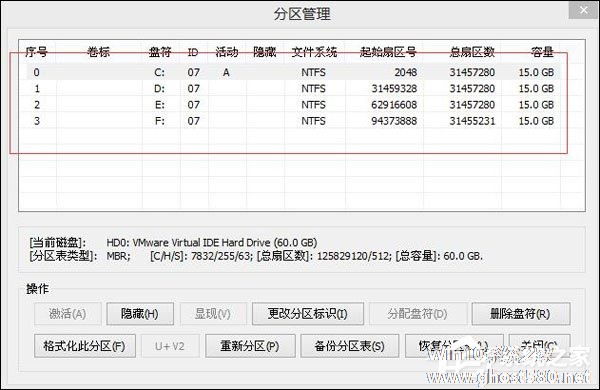
新电脑如何分区才能合适利用空间?估计很多用户以前都问过这个问题,事实上,C盘大小在WinXP、7、8、10系统中的使用空间是不一样的,但为了方便管理和使用,建议给C盘留下40GB~50GB,其余盘均分剩余容量。
以上就是关于「新电脑如何分区?重装系统硬盘如何分区?」的全部内容,本文讲解到这里啦,希望对大家有所帮助。如果你还想了解更多这方面的信息,记得收藏关注本站~
『本♀文来♀源Win10系统之家Www.gHosT580.neT!』
相关文章
-
 新电脑如何用U盘启动重装系统?大家首先要知道,不是随便拿个U盘立马就可以重装系统,而是需要先制作成U盘启动盘才行,今天系统之家小编就给大家讲讲新的电脑怎么用U盘来重装系统,电脑店的工作人员其实也是这么做的。准...
新电脑如何用U盘启动重装系统?大家首先要知道,不是随便拿个U盘立马就可以重装系统,而是需要先制作成U盘启动盘才行,今天系统之家小编就给大家讲讲新的电脑怎么用U盘来重装系统,电脑店的工作人员其实也是这么做的。准... -

有网友朋友在说,新买了一台电脑,没用多久系统桌面右下角总会出现一个USB连接的图标,奇怪的是他并没有插上任何U盘,这是怎么回事呢?难道是新买的电脑坏了吗?一起来看下高手是怎么来解释这个现象的吧。
原因分析:
主板是nForce芯片组,在安装了IDE-SW驱动以后SATA硬盘会被识别为移动设备,这样的话就会有USB连接图标出现。
解决办法:
... -
 在高端和发烧友游戏主板领域内,华硕玩家国度(ROG)挺有人气的,有不少朋友都是使用这个主板品牌的电脑,那么在电脑遇到问题后,用户如何使用U盘来重装系统呢。今天小编来给朋友们进行详细介绍。还不知道如何制作U盘启动盘...
在高端和发烧友游戏主板领域内,华硕玩家国度(ROG)挺有人气的,有不少朋友都是使用这个主板品牌的电脑,那么在电脑遇到问题后,用户如何使用U盘来重装系统呢。今天小编来给朋友们进行详细介绍。还不知道如何制作U盘启动盘... -
 戴尔电脑怎么用U盘重装系统?戴尔电脑定位明确,产品质量好,以及超高的性价比赢得了一大片的消费者青睐。但是在使用中难免会遇到需要重装的情况,相信还有很多用户不太清楚应如何操作,那么对此今天小编就为大家带来戴尔...
戴尔电脑怎么用U盘重装系统?戴尔电脑定位明确,产品质量好,以及超高的性价比赢得了一大片的消费者青睐。但是在使用中难免会遇到需要重装的情况,相信还有很多用户不太清楚应如何操作,那么对此今天小编就为大家带来戴尔...